Slik aktiverer og bruker du automatisk bildetekster på TikTok
Tiktok Sosiale Medier / / July 13, 2021

Sist oppdatert den
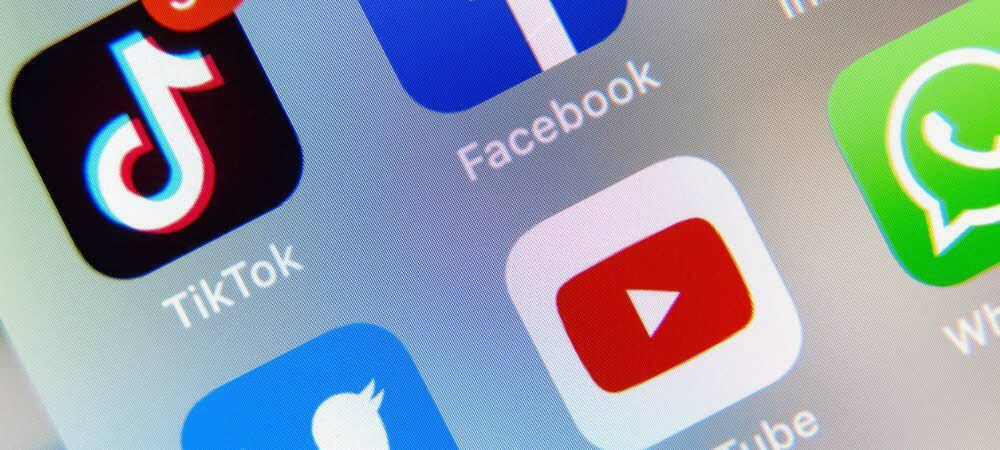
Slik aktiverer og bruker du automatisk teksting på TikTok, for å sikre at alle kan glede seg over videoene dine eller for å avklare dempet lyd.
For å gjøre innhold mer tilgjengelig for alle, TikTok har introdusert Auto Captions til plattformen. Dette lar deg legge til billedtekst til de videoene der lyden er like viktig som den visuelle, og kanskje lyden ikke er så klar som du vil.
Når du har slått på den og brukt automatisk teksting, kan du redigere teksten før du legger ut videoen. Dette lar deg sørge for at alt er riktig.
Aktiver Auto Captions på TikTok
Når du har en video som du vil legge til billedtekst til, er prosessen enkel; bare følg disse trinnene.
- Ta opp videoen din som du normalt ville gjort, men ikke gå forbi redigeringsskjermen fordi det er her bildetekstfunksjonen befinner seg.
- Trykk på i gruppen med alternativer øverst til høyre Teksting som er nederst på listen.
- For å godta vilkårene, sjekk alternativet nederst.
- Trykk på Slå på bildetekster.
- Etter noen øyeblikk ser du teksten som ble tatt nederst. Du kan bla gjennom den og trykke Lagre på toppen for å fortsette. Hvis du foretrekker å redigere billedtekstene, kan du se prosessen nedenfor.
- Legg ut videoen din som du normalt ville gjort.
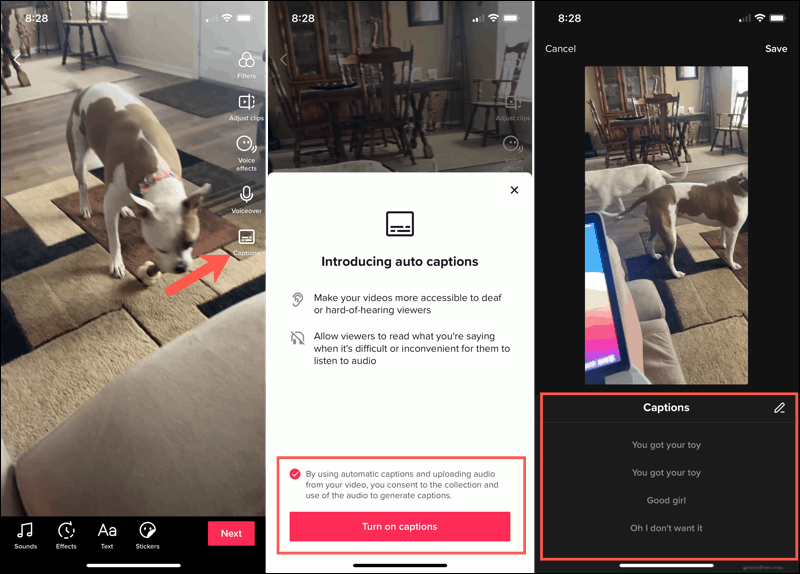
Når du først har slått på funksjonen for automatisk teksting i trinn 4 ovenfor, trenger du ikke å utføre dette trinnet igjen. Trykk på Teksting på redigeringsskjermen, og du ser automatisk teksting på sekunder.
Seerne vil se tekstingen din nederst til venstre på videoskjermen.
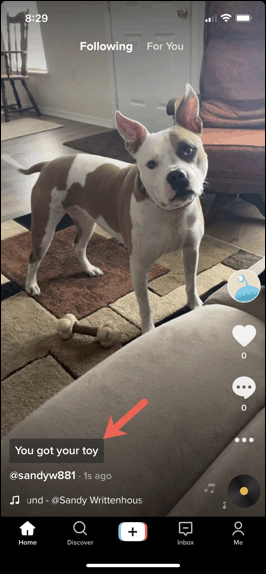
Rediger dine automatiske bildetekster
I trinn 5 ovenfor har du muligheten til å redigere dine automatiske bildetekster. Selv om appen gjør en utmerket jobb med å fange lyden, kan det ta feil av et eller to ord du vil rette.
- Når de automatiske bildetekstene vises nederst, trykker du på blyant ikon.
- Velg linjen i bildeteksten du vil redigere, og gjør endringene.
- Trykk på spille knappen til høyre for bildeteksten for å høre den høyt.
- Truffet Lagre øverst, og du kommer tilbake på forrige skjerm.
- Trykk på Lagre igjen og fortsett å legge ut videoen din.
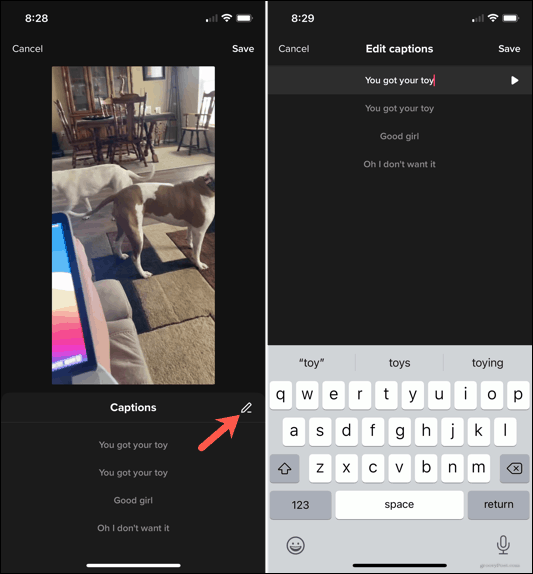
Lagre videoer på enheten din med eller uten billedtekst
Hvis du vil lagre videokreasjonene dine på enheten din og legge dem ut på TikTok, kan du velge å lagre hver video med eller uten billedtekst.
Trykk på på skjermen for videoinnlegg Lagre på enheten. Velg deretter å lagre med eller uten billedtekst.
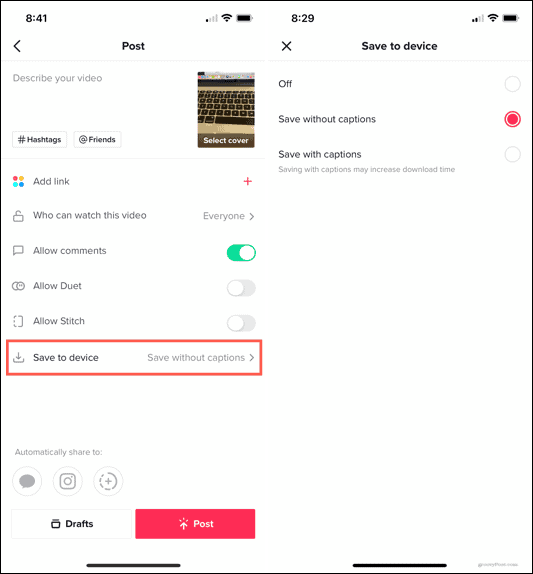
Hvis du er bekymret for nedlastingstiden for videoen, kan det være lurt å lagre uten billedtekst, da den ekstra teksten kan øke den.
Nyttige bildetekster på TikTok
Autoteksting på TikTok gir deg en praktisk måte å sikre at alle kan glede seg over videoene dine. Når lyden ikke er klar eller høres ut dempet, er dette den perfekte måten å la alle se hva som blir sagt. Vil du bruke funksjonen?
For mer hjelp med TikTok, vennligst se på hvordan du legger til musikk i videoene dine eller rediger klippene dine slik at de skiller seg ut.
Slik tømmer du Google Chrome-hurtigbuffer, informasjonskapsler og nettleserlogg
Chrome gjør en utmerket jobb med å lagre nettleserloggen, hurtigbufferen og informasjonskapslene for å optimalisere nettleserens ytelse online. Hennes hvordan ...
Prismatching i butikk: Hvordan få onlinepriser mens du handler i butikken
Å kjøpe i butikken betyr ikke at du må betale høyere priser. Takket være prismatchende garantier kan du få rabatter på nettet mens du handler i ...
Hvordan gi et Disney Plus-abonnement med et digitalt gavekort
Hvis du har hatt glede av Disney Plus og vil dele det med andre, kan du kjøpe et Disney + gaveabonnement for ...
Din guide til deling av dokumenter i Google Dokumenter, Ark og Lysbilder
Du kan enkelt samarbeide med Googles nettbaserte apper. Her er guiden din for deling i Google Dokumenter, Regneark og Lysbilder med tillatelsene ...



